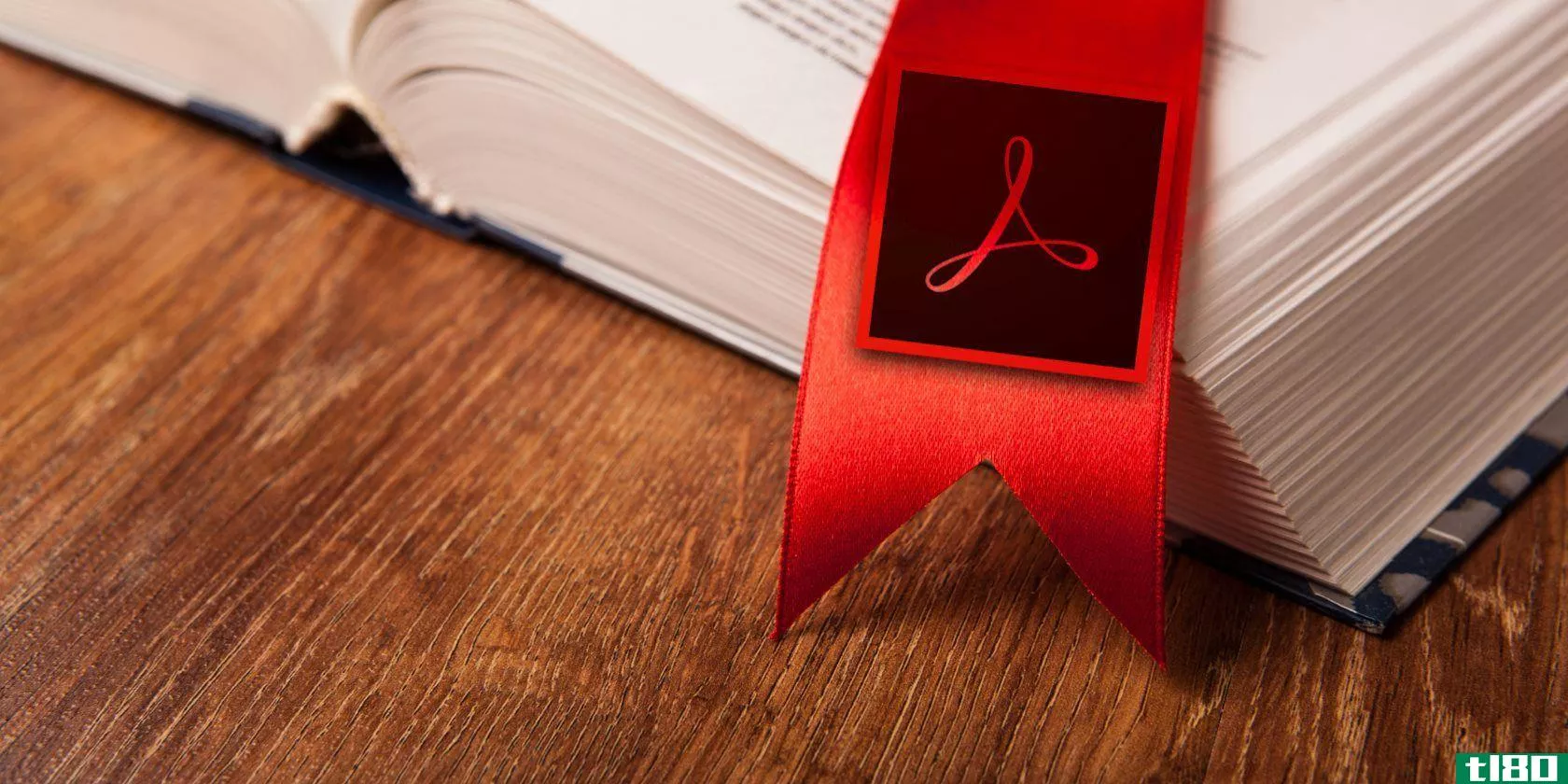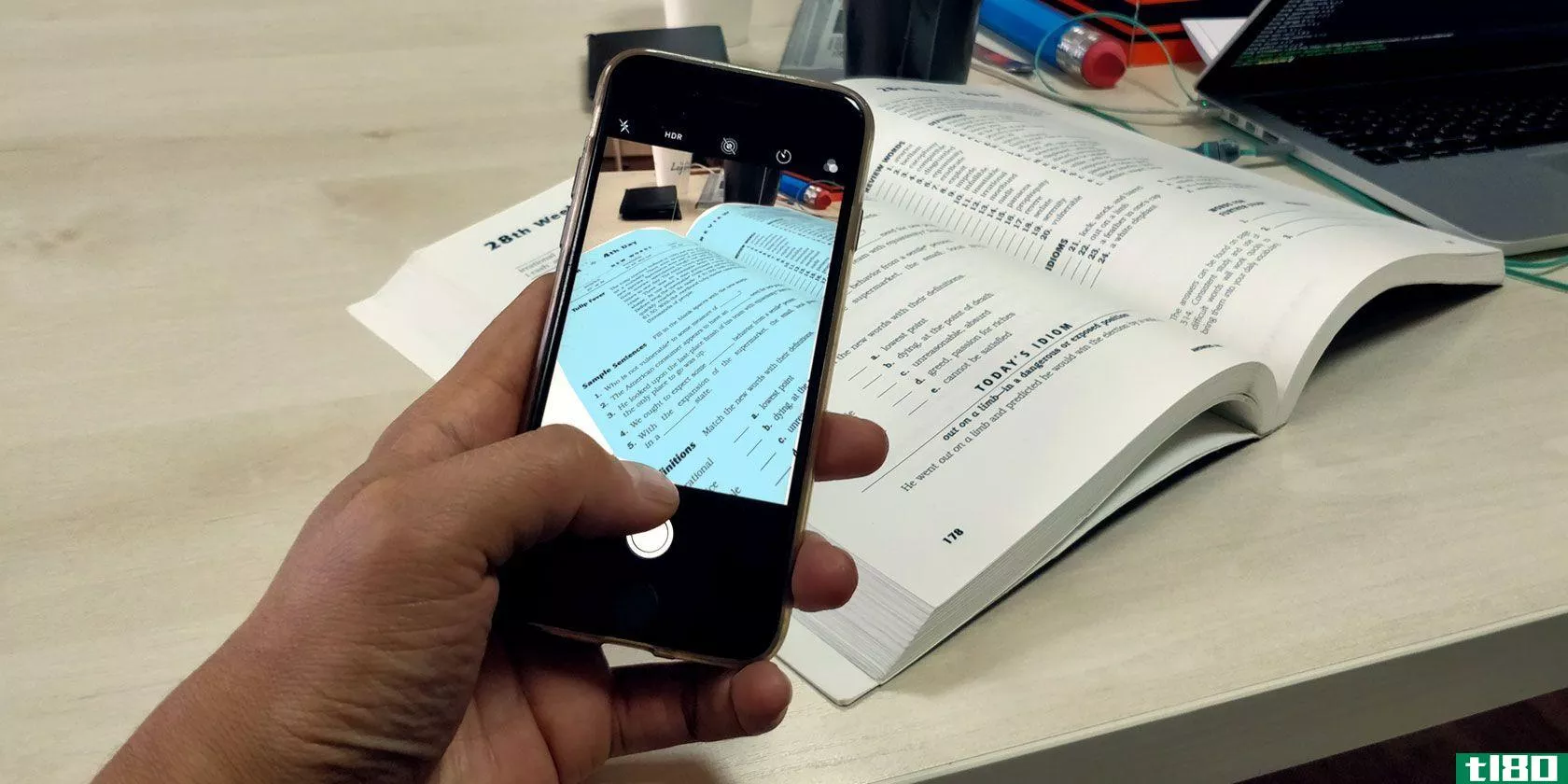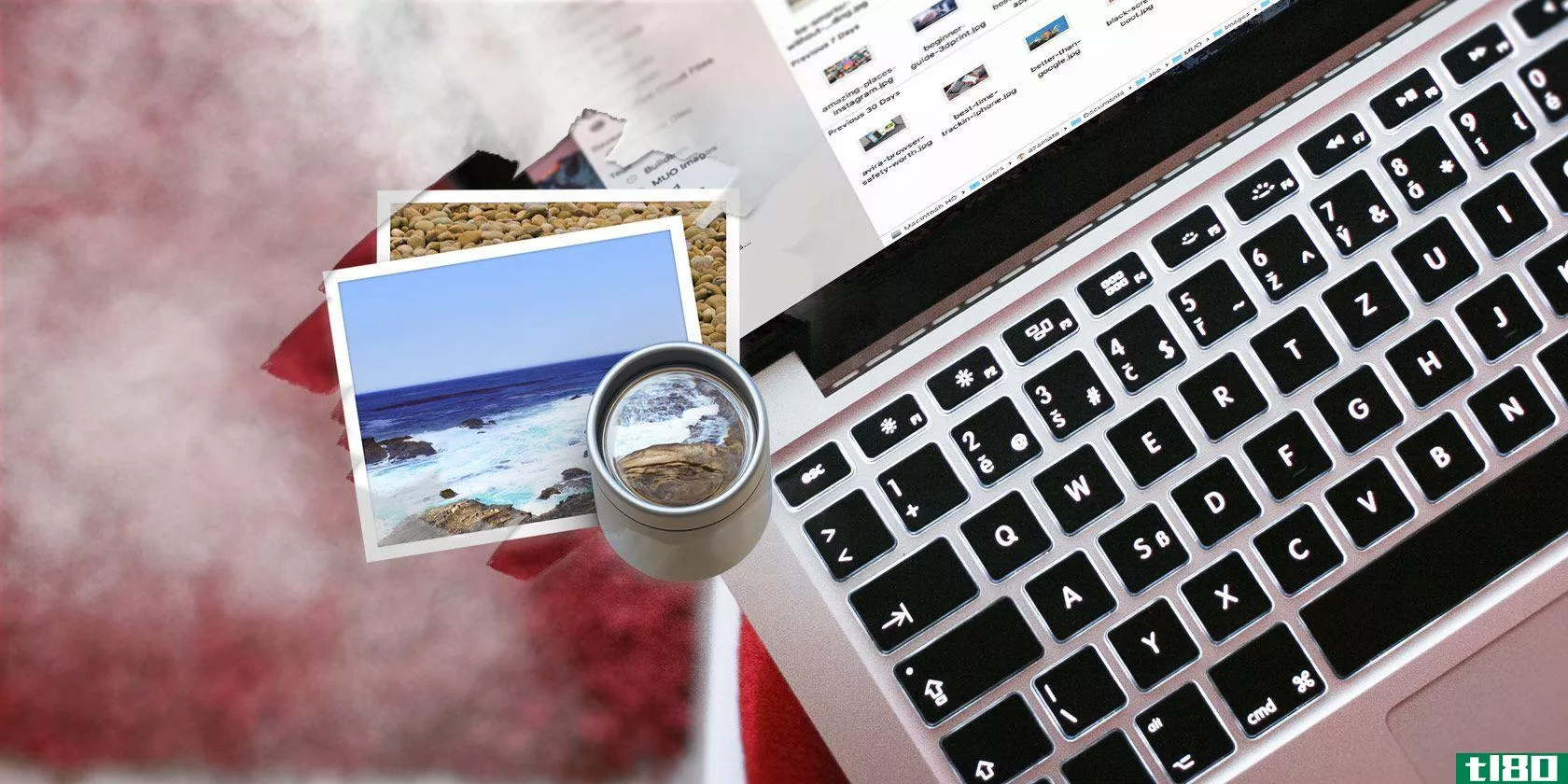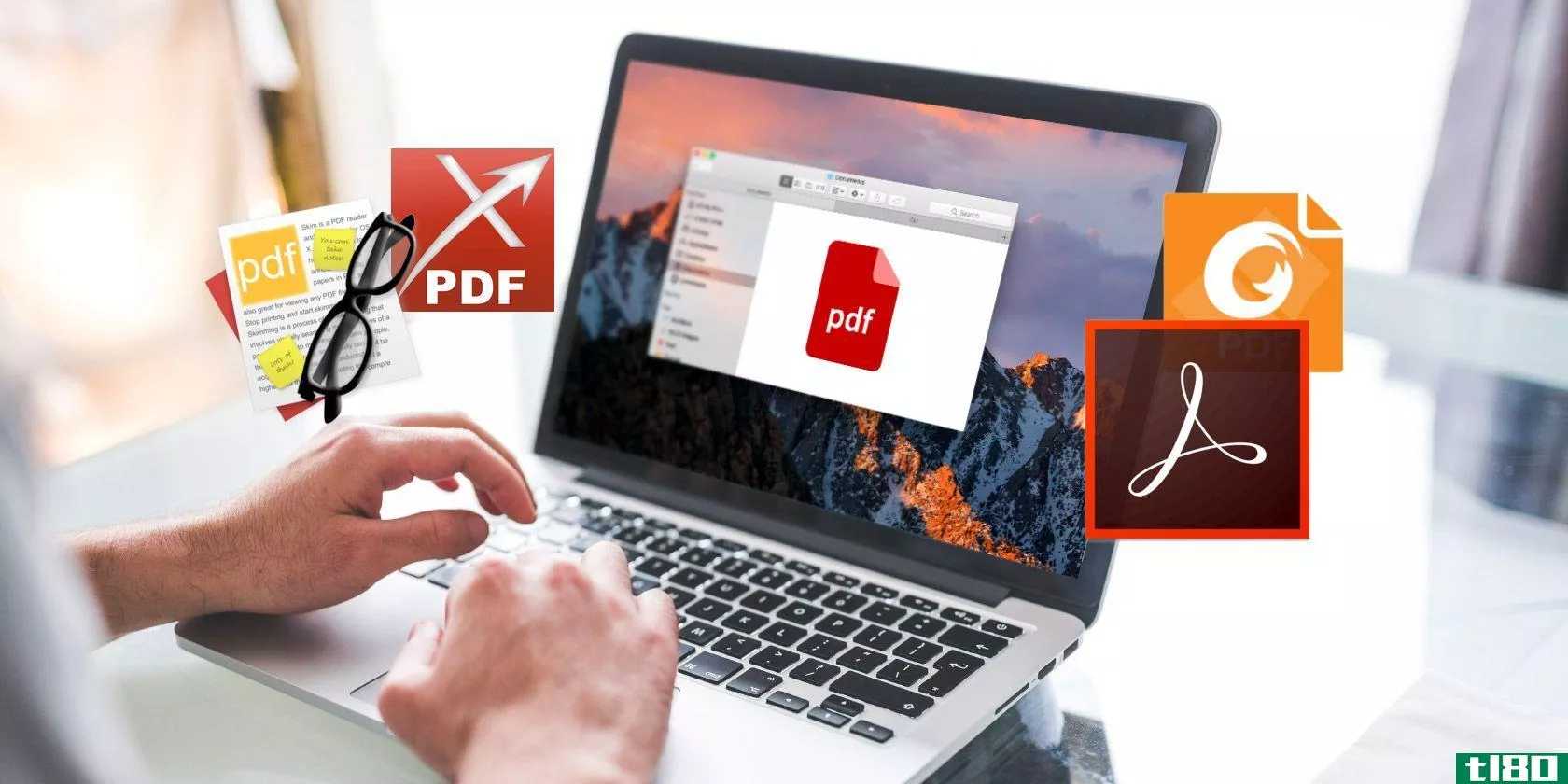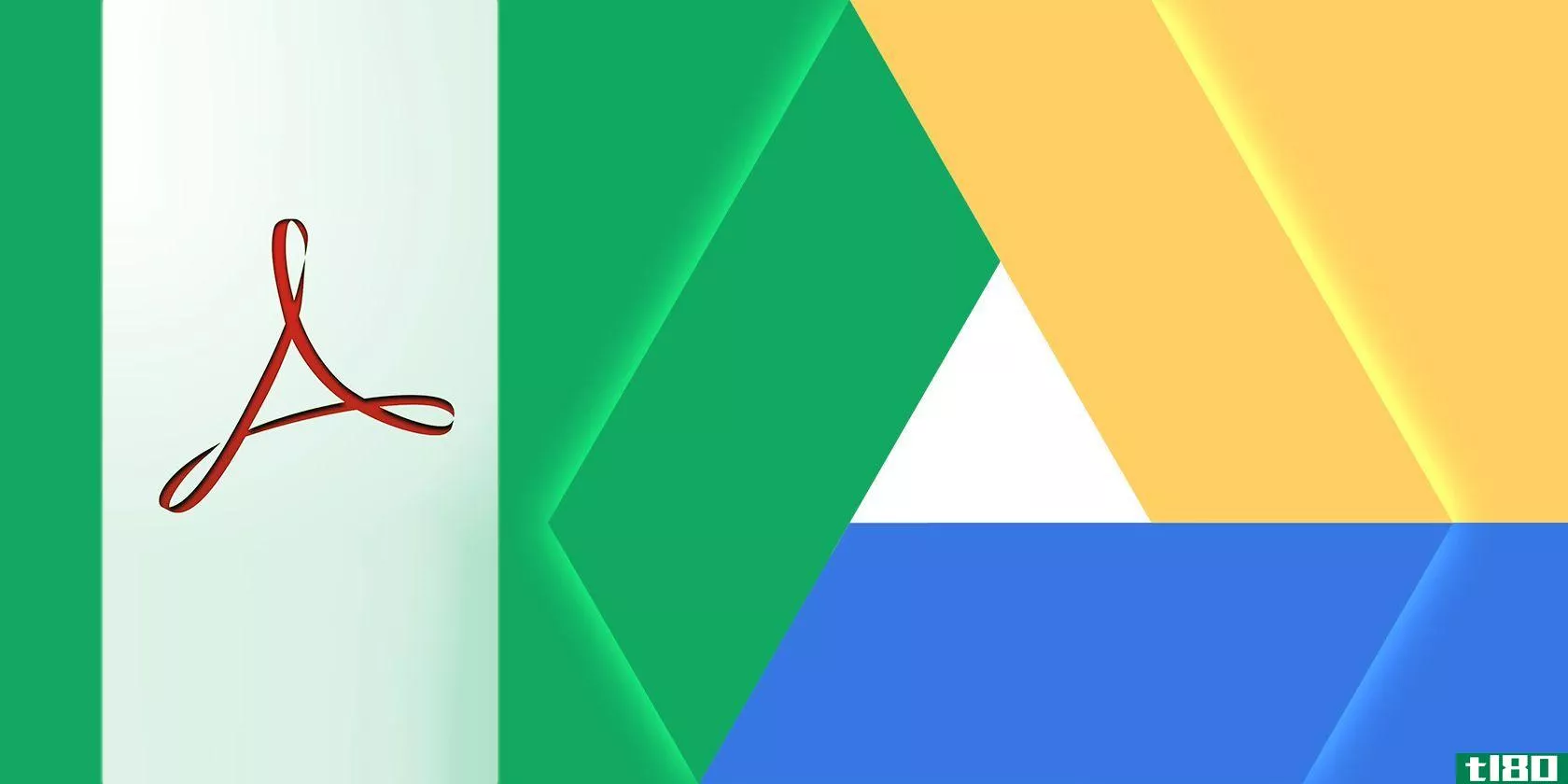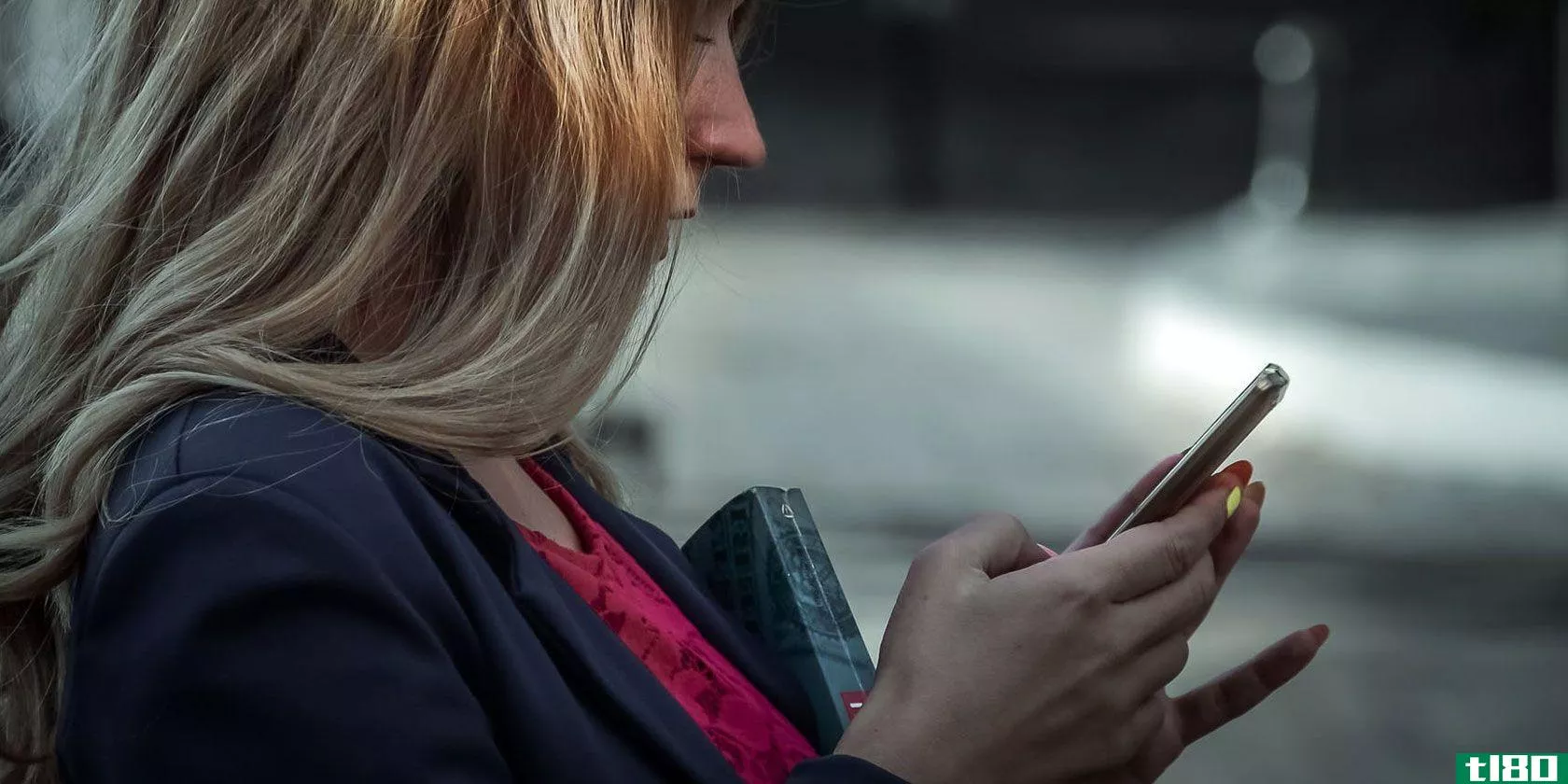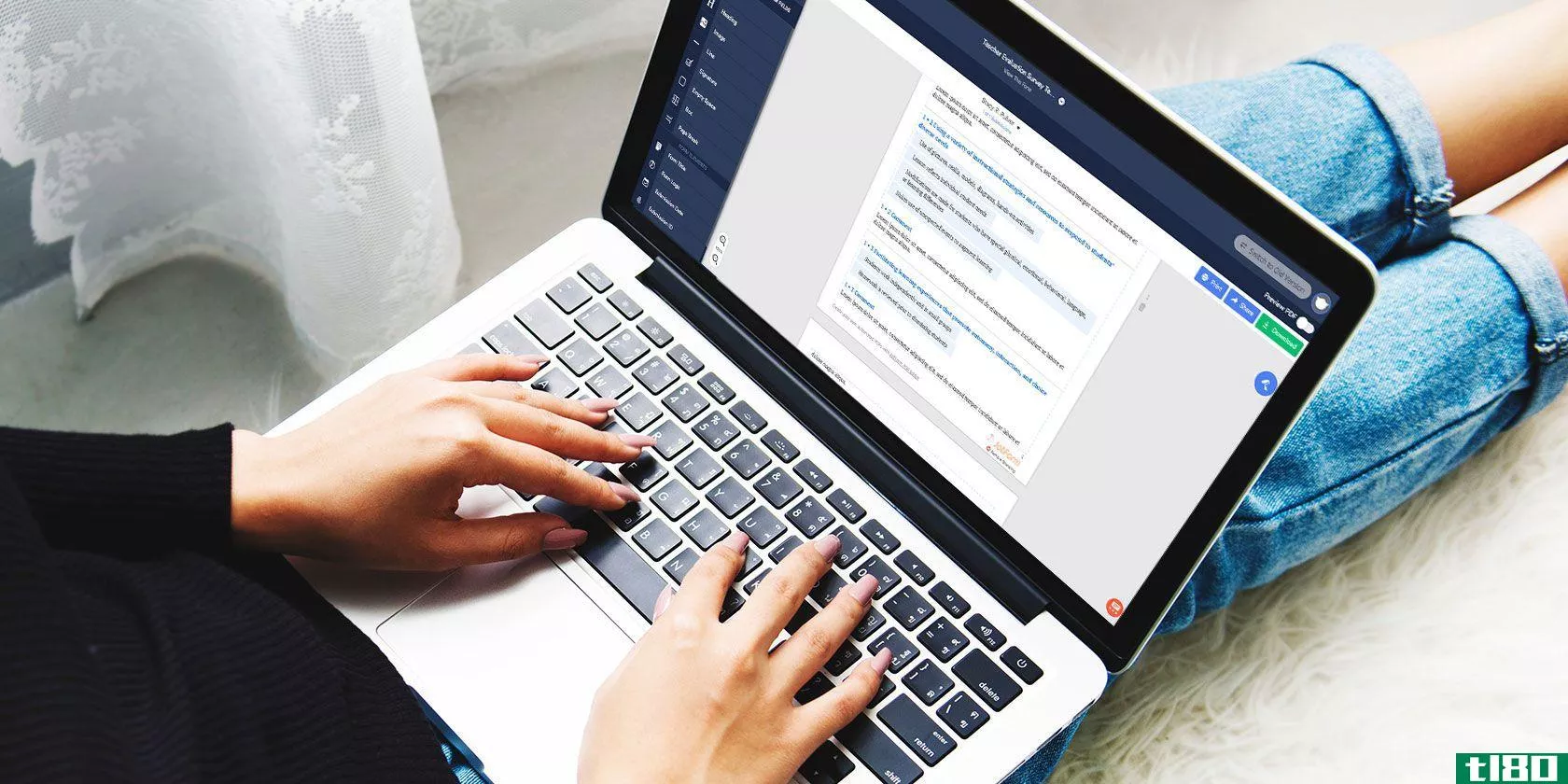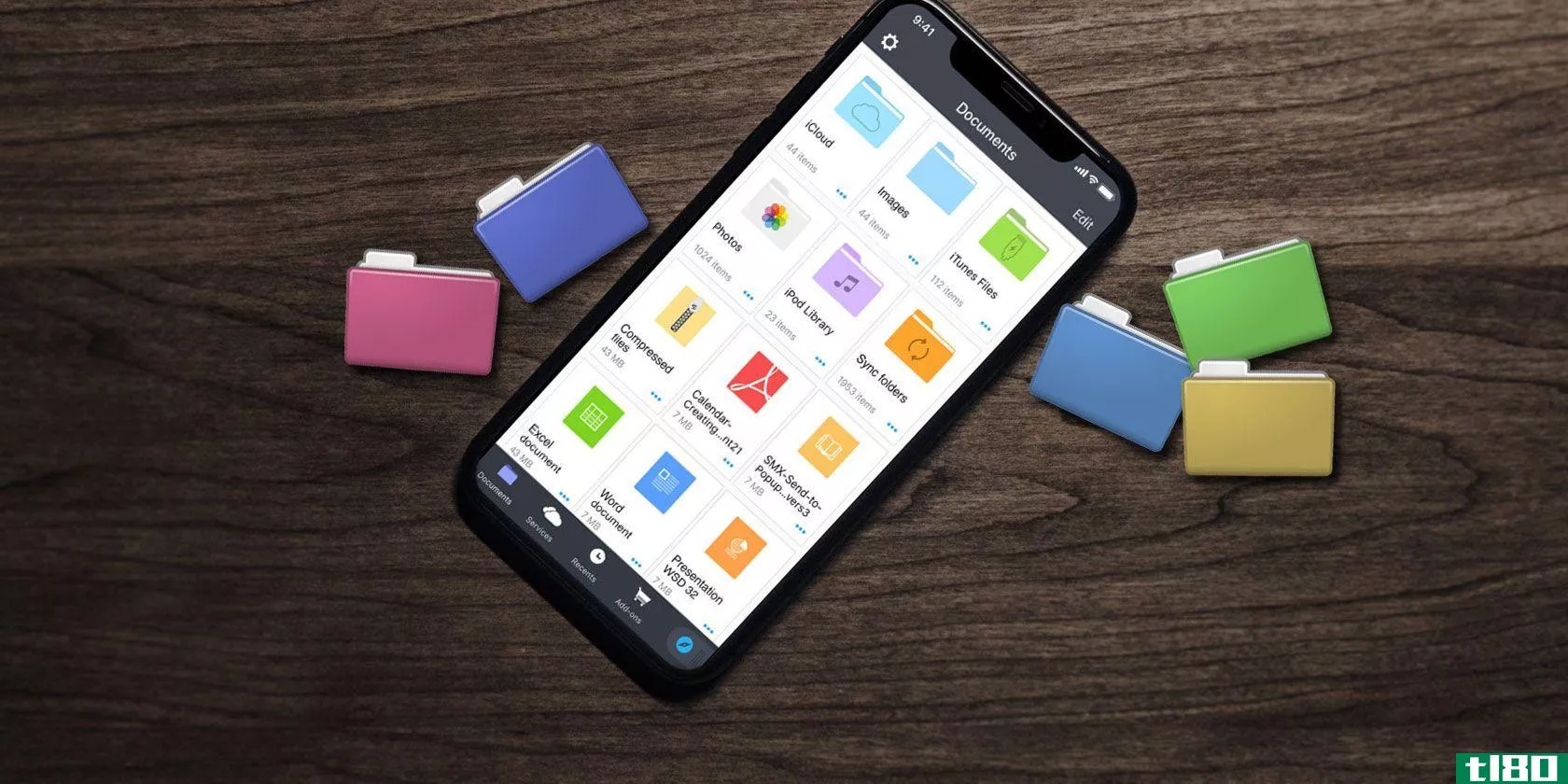android的5个最佳pdf阅读、编辑和注释应用程序
我们读书是为了获取信息和知识。虽然这两个方面都是阅读的基本方面,但我们无法区分它们之间的区别。当你注释的时候,你的大脑与书形成了一种上下文关系。

包括事实、批评和相关文档或web链接的链接。这些都能给你更好的导航提示。我们将向您展示5个Android PDF阅读器,它们可以让您阅读和注释电子书,为您提供更好的阅读环境。
1xodo pdf阅读器和编辑器
Xodo是一个功能丰富的PDF查看器,可以让您阅读、编辑和注释电子书。它内置了一个文件管理器、云存储支持和协作工具,可以对电子书进行注释和实时查看。你可以填写表格和签署PDF文件。它还与最新的adobeacrobat规范兼容,这使得注释与其他PDF查看器保持一致。
注释和查看注释
要创建突出显示,请轻触屏幕中心以打开操作栏。单击批注工具栏,然后单击高亮图标。用手指将标记拖到句子或段落的末尾以突出显示文本。要更改突出显示的颜色,请按住文本以打开弹出菜单。轻触“样式”可更改颜色、不透明度甚至批注类型。
如果要添加注释,请轻按所选文本,然后轻按“注释注释”以添加注释。Xodo支持许多注释工具,包括删除线、下划线、链接、文本等。您可能还需要在设置屏幕中启用一些选项。
轻触Hamburger菜单并切换连续注释编辑开关。注释工具栏将不再与手动工具交换,使您可以集中精力为书本添加注释。另外,切换“将注释文本复制到注释”开关。添加注释时,所选文本将自动复制到注释的注释中。
导出便笺
标记完整个章节后,轻触屏幕中心,在底部导航栏上显示书签图标。轻触Annotati***选项卡,然后选择位于屏幕底部的Export。一个新的文档(PDF)将在一个新的选项卡中打开,其中包含您在一章中所做注释的摘要。长按此选项卡,然后轻按“在文件夹中显示”以跳转到文件位置。
如果在不支持批注的应用程序上查看相同的PDF,则可以保存文档的展开副本。点击溢出,然后选择“保存副本”>;“展平副本”。展平副本的批注不再可编辑,但您可以在任何PDF查看器中看到所做的编辑。
下载:Xodo PDF阅读器和编辑器(免费)
2pspdfkit提供的pdf viewer pro
PDF Viewer Pro是一款集多功能于一体的应用程序,可用于批注、填写表单、签署文档和编辑文档。它附带了一个内置的文件管理器、对云存储的支持以及与您的团队一起检查编辑的协作工具。该应用程序按照标准化的Adobe规范编写注释,因此您可以在任何设备上查看它们。
注释和导出注释
打开要注释的文档。单击工具栏上的“批注编辑”按钮,然后拖动手指以选择文本。如果要更改批注的颜色,请轻按选定的文本,然后从工具栏中选择其他颜色。
要添加注释,请轻按所选文本,然后从工具栏中选择“注释”。可以添加文字注释、具有不同样式的注释和详图索引注释。谢天谢地,工具栏上没有杂乱无章的选项。它被整齐地划分为多个组,您甚至可以将工具栏拖动到其他位置。
完成所有标记后,轻触工具栏中的“共享”图标,然后选择一个应用程序来共享批注。可以选择嵌入或展平批注。嵌入批注时,它们在其他PDF查看器中保持可编辑状态。
您还可以共享PDF的特定页面。这个应用程序让你决定是保留注释,展平它们,还是完全删除它们。
下载:PDF Viewer Pro by PSPDFKit(免费,可订阅)
三。ezpdf阅读器
ezPDF是唯一具有嵌入式多媒体功能的Android PDF查看器。这个应用程序有一个略显陈旧的skeumorphic界面,红色/橙色的操作条使界面变得不直观。不过,尽管界面很旧,这款应用程序还是有很多有用的功能。注释文档只是一个开始。
注释和导出注释
查看PDF时,顶部的操作栏始终可见。它允许你做各种各样的注解---添加文本,注释,突出显示,附加文件,创建形状,等等。控件有点混乱,因为有些选项有一个撤销按钮,而另一些则依赖于橡皮擦。轻触顶部栏的设置图标,取消选择任何不用于减少混乱的选项。
要高亮显示文本,请拖动标记以选择文本的所需部分,然后单击“高亮显示”。要对高亮显示的文本执行更多操作,请点击AddAnnot选项。在这里,您可以添加不同颜色的便笺、附加文件或图像、在文本框上书写等等。
完成标记后,轻触操作栏上的“批注”列表,然后选择要显示或导出的批注类型。然后点击溢出菜单并选择导出。将文件保存或发送为XFDF、FDF或纯文本。FDF文件格式与Adobe规范兼容,因此您不必担心注释消失。
下载:ezPDF阅读器****(15天****)| ezPDF阅读器(4美元)
4袖珍阅读器
PocketBookReader是您的虚拟图书馆,它允许您阅读多种格式的电子书,包括使用Adobe DRM的PDF。它可以让你用内置的字典阅读外语电子书,并用它的文本到语音功能收听它们。该应用程序甚至包括一个条形码扫描仪来检测元数据,以及更多。
注释和导出注释
要创建突出显示,请将标记拖到句子或段落的末尾。在出现的弹出窗口中,轻触Highlight。然后从“颜色选择器”框中,选择您选择的颜色。如果标记了错误的文本,请选择突出显示的文本,然后单击“删除”。
如果要添加注释,请选择突出显示的文本,然后轻按“注释”。输入您的备忘并点击保存。便签将出现在页面上。要查看或编辑便笺,只需触按图标即可。在你按照你的意愿做了标记之后,进入阅读菜单,选择笔记和章节。在阅读菜单底部,点击导出选项。
便笺以HTML文件的形式保存在PocketBook文件夹中。与其他应用程序相比,该应用程序的独特之处在于其自然的阅读设置。在任何时候,轻触屏幕的中心以显示径向菜单。您可以调整亮度、页面显示模式、缩放设置,甚至创建高亮显示,而无需经历繁琐的选项。
下载:口袋书阅读器(免费)
5月亮+阅读器
Moon+Reader是一款创新应用程序,旨在让您完全掌控屏幕体验。您可以微调屏幕亮度并轻触屏幕,轻松地在白天和夜晚模式之间切换。
在PDF选项中,可以更改视图模式、提高或降低渲染质量,并在底部栏上启用缩略图预览。在“视觉选项”中,可以设置字体类型、大小、对齐方式、间距等。
注释和导出注释
若要在阅读此应用程序上的PDF时获得最佳体验,必须调整特定选项。轻触Overflow menu>;PDF Opti***,然后选择View Mode as Continuous和Render Quality as High。如果你正在阅读的PDF有很多图像,请将“质量”设置为“低”。
要创建突出显示,请将蓝色标记拖到句子或段落的末尾。在出现的弹出窗口中,轻触Highlight。你也可以用不同的颜色给文本加下划线或删除线。从“颜色选择器”框中,选择要高亮显示的颜色。轻触Note可在所选文本上添加注释。
单击“保存”时,文本上将显示一个便笺。完成标记后,轻触书签按钮,然后共享,并选择以TXT或HTML格式导出注释和突出显示。请记住,扫描的PDF不支持任何标记。唯一的选择是在图像上使用OCR,但即使这样,标记也可能起作用,也可能不起作用。
下载:Moon+Reader(免费)| Moon+Reader Pro($5)
你也可以注释epubs
当你只是被动地使用信息时,很难进行批判性思考。深入的工作需要你在简单的背景下更努力地思考。创建注释是你发展知识型思维的第一步,因为你开始与不同的想法建立联系。
这里讨论的Android PDF应用程序将帮助您成为更好的读者和思想者。但是您也可以对EPUB文件进行注释。一些优秀的EPUB阅读器应用程序可以让你注释和做更好的笔记。如果你对此感兴趣,不妨看看最好的Android电子书阅读器应用程序,它具有惊人的注解功能。
- 发表于 2021-03-22 06:58
- 阅读 ( 472 )
- 分类:通讯
你可能感兴趣的文章
如何在adobe reader中为pdf文档中的页面添加书签
... 但它仍然缺少PDF阅读应用程序中最基本的功能之一:为页面添加书签的功能。 ...
- 发布于 2021-03-12 15:01
- 阅读 ( 655 )
适用于运行windows或mac的办公室的最佳免费pdf工具
...巨大文档也是如此)。请注意,该网站看起来过时了,但应用程序仍在更新中。 ...
- 发布于 2021-03-12 20:52
- 阅读 ( 258 )
7款最佳移动文档扫描应用
...去不复返了。你可以找到许多适用于Android、iOS和Windows的应用程序,无论你走到哪里,这些应用程序都可以在你的指尖进行扫描。 ...
- 发布于 2021-03-14 02:07
- 阅读 ( 291 )
在mac上预览的10个基本提示和技巧
...的预览称为隐藏的宝石有点轻描淡写。像苹果的许多股票应用程序一样,当你第一次使用它来查看图片或PDF文件时,它似乎没有什么特别之处。 ...
- 发布于 2021-03-15 13:42
- 阅读 ( 307 )
5个免费工具来编辑pdf文件
... 您可以选择小册子的布局和页面的顺序,应用程序将对它们进行校对。你所需要做的就是打印文档并将页面装订在一起。如果自动工具无法提供所需的结果,则可以旋转、缩放或翻页,直到效果完美为止。 ...
- 发布于 2021-03-15 23:22
- 阅读 ( 230 )
阅读PDF的4个最佳免费mac预览选择
我喜欢安装在所有Mac系统上的预览应用程序。它几乎是一个可以查看和编辑图像或文档的通用应用程序,它还提供了一系列非常有用的功能。但是,尽管Preview支持PDF文档,它可能会更好。 ...
- 发布于 2021-03-17 06:13
- 阅读 ( 284 )
2019年windows最佳6款pdf阅读器
... 这里介绍的可选PDF阅读器可以运行各种应用程序,从只为查看PDF而构建的小型、轻量级应用程序,到包含注释和突出显示的功能更全的应用程序。有些应用程序甚至包含adobeacrobatreader中找不到的功能,比如基本...
- 发布于 2021-03-18 06:03
- 阅读 ( 300 )
6款android电子书阅读器应用程序,具有很好的注释功能
...子书阅读器,具有市场、阅读器和图书馆管理功能。Kindle应用程序提供了许多选项,可以根据您的需要设置阅读环境。您可以调整屏幕亮度、设置首选屏幕方向、切换到夜间模式、自定义字体等等。 ...
- 发布于 2021-03-22 17:32
- 阅读 ( 558 )
5免费pdf编辑器网站,以创建,填写,注释或更改pdf文件
...要填写的表格,还是你需要其他人阅读的东西,这些网络应用程序都可以帮助你用PDF完成所有事情,而无需安装任何软件。 ...
- 发布于 2021-03-22 17:53
- 阅读 ( 279 )